Insertar sonidos
Podemos poner aún más bonita nuestra presentación insertando sonido a lo largo de cada una de las diapositivas que la componen.
Veamos como insertarle sonido:
1. Nos ubicamos en la viñeta Insertar de la barra de herramientas
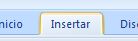
2. Pulsamos el icono Sonido

3. Se abre la ventana de opciones, de las cuales puede extraerse el sonido.
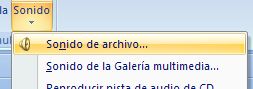
4. En este caso seleccionamos Sonido de archivo y se abre el cuadro en el que podremos explorar para obtener el sonido deseado.

Una vez seleccionado el archivo de la música, damos Aceptar
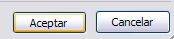
5. Automáticamente se abrirá una ventana que pregunta el momento en que se desea empezar el sonido.

En este caso escogeremos Automáticamente, esto quiere decir que al poner en marcha la presentación desde la primera diapositiva el sonido que hemos escogido comenzará a sonar.
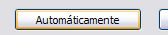
6. En la barra de herramientas una vez incluído el sonido, aparecerá una nueva pestaña denominada Herramientas de sonido.
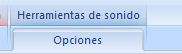
7. Entre las opciones que se presentan se encuentra una muy importante que es la de Reproducir sonido.
Si escogemos Reproducir en todas las diapositivas, la música sonará en todas las transparencias a medida que vamos avanzando en la presentación, sin necesidad de reiniciar el sonido una a una.
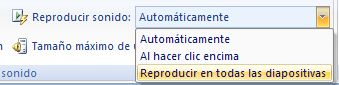
En símbolo que indica que tiene sonido la presentación es la figura de un altavoz.
